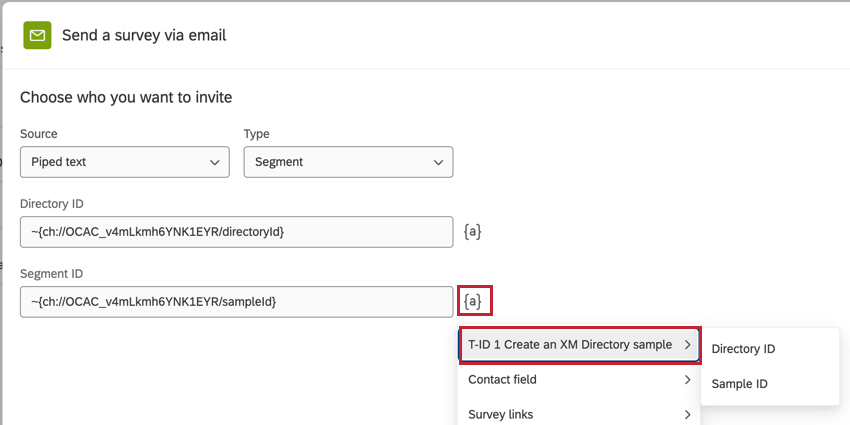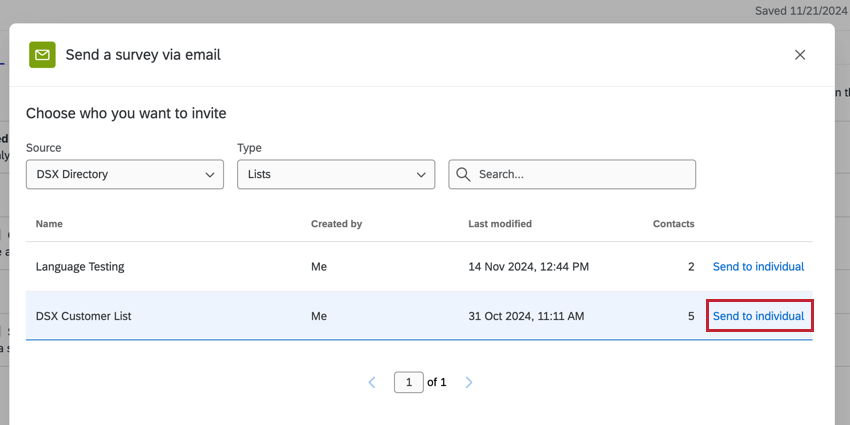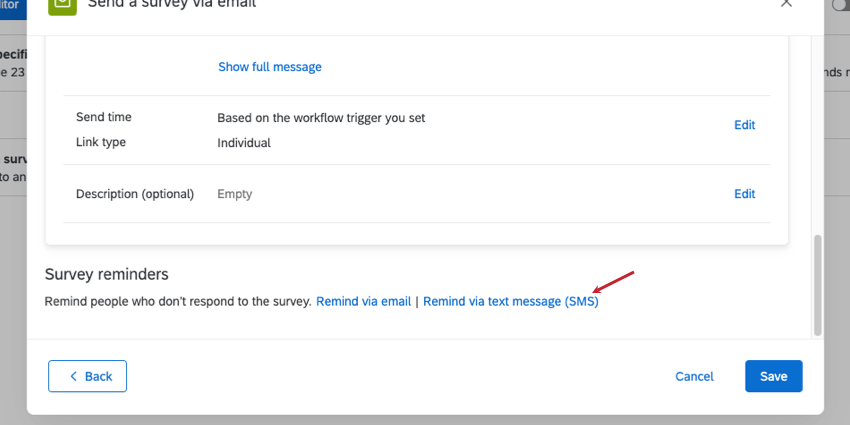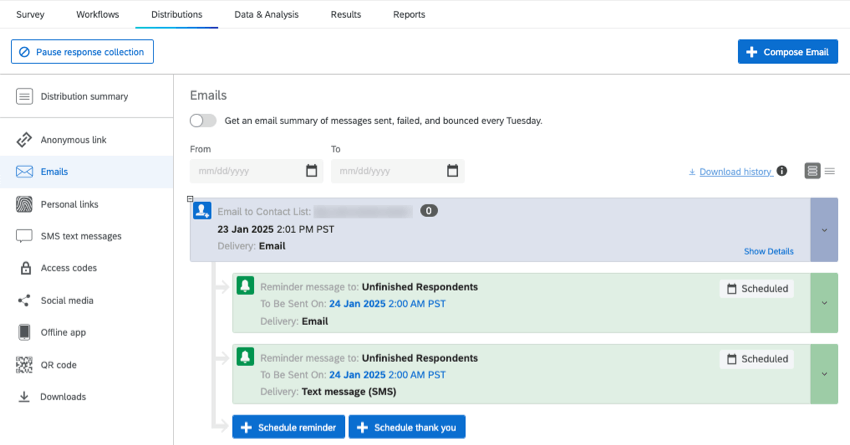Enviar Pesquisa via Tarefa de e-mail
Sobre o envio de um Pesquisa por e-mail
A tarefa Enviar um pesquisa por e-mail permite distribuir um pesquisa por e-mail sempre que um fluxo de trabalho for acionado. Você pode usar essa tarefa para automatizar distribuição pesquisa para os contatos salvos no Diretório XM. Você pode até mesmo automatizar lembretes, entrando em contato com respondentes incompletos por e-mail ou SMS. Várias tarefas podem ser incluídas em um fluxo de trabalho, permitindo que você configure vários e-mails para enviar quando o fluxo de trabalho for acionado.
Você pode enviar a pesquisa por e-mail para:
- Uma lista de destinatários completa ou um indivíduo de uma lista
- Uma amostra
- Um segmento
- Um grupo de transação
- Ou, componentes de eventos e tarefas fluxo de trabalho suportados
Componentes de Fluxo de trabalho suportados
Há vários eventos e tarefas fluxo de trabalho que podem ser combinados com a tarefa “enviar um pesquisa por e-mail” para criar um fluxo de trabalho distribuição pesquisa automatizado. Por exemplo, você pode ter uma tarefa fluxo de trabalho que cria novos contatos e, em seguida, a tarefa seguinte envia um pesquisa para os novos contatos.
Os componentes fluxo de trabalho abaixo podem ser combinados com a tarefa”enviar uma pesquisa por e-mail”:
- evento segmentos de ID de experiência: Esse evento aciona um fluxo de trabalho quando um segmento é alterado. Em seguida, você pode distribuir uma pesquisa para o segmento que acionou o fluxo de trabalho.
- tarefa Adicionar contatos e transações ao XMD: Essa tarefa adiciona contatos a uma lista de destinatários ou transações ao Diretório XM. Em seguida, você pode distribuir uma pesquisa para a lista de destinatários ou para o grupo de transação.
- tarefa Criar amostra ID de experiência: Essa tarefa permite que você crie uma nova amostra no Diretório XM. Em seguida, você pode distribuir uma pesquisa para a amostra.
- tarefa Atualizar contatos Diretório XM: Essa tarefa permite criar ou atualizar contatos em uma lista de destinatários no Diretório XM. Em seguida, é possível distribuir um pesquisa para a lista ou para um contato individual da lista.
Configuração de uma Tarefa Enviar um Pesquisa por e-mail
- Siga as instruções vinculadas para criar um novo fluxo de trabalho. Ao criar o fluxo de trabalho, você pode configurá-lo para ser acionador com base em um evento específico ou para acionador periodicamente em uma programação. Você também pode decidir se o seu fluxo de trabalho deve ter algum evento ou tarefa anterior suportado.
- Clique no sinal de mais ( + ) e selecione Adicionar uma tarefa.
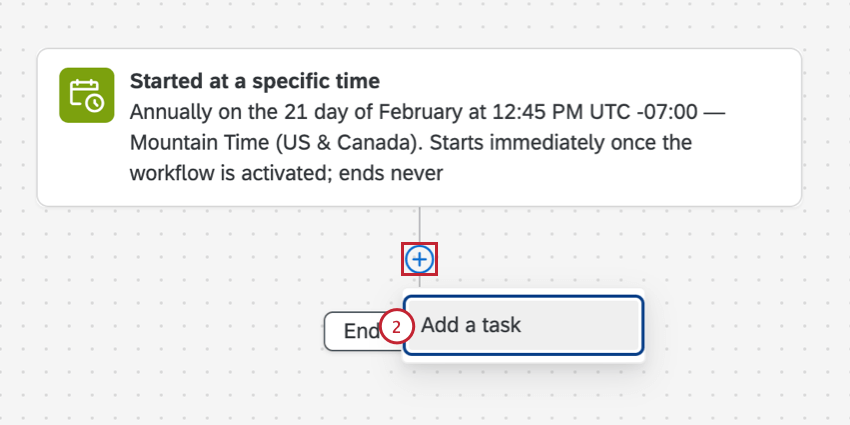
- Selecione a tarefa Enviar uma pesquisa por e-mail.
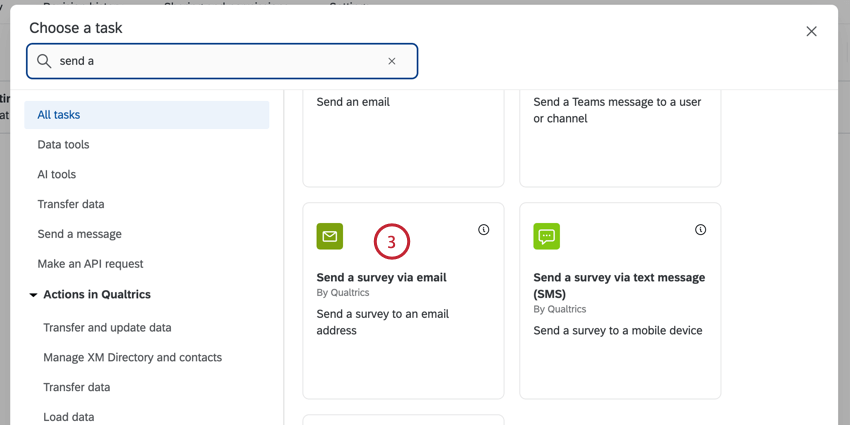
- Selecione o projeto que você gostaria de distribuir. Somente projetos pesquisa aparecerão aqui.
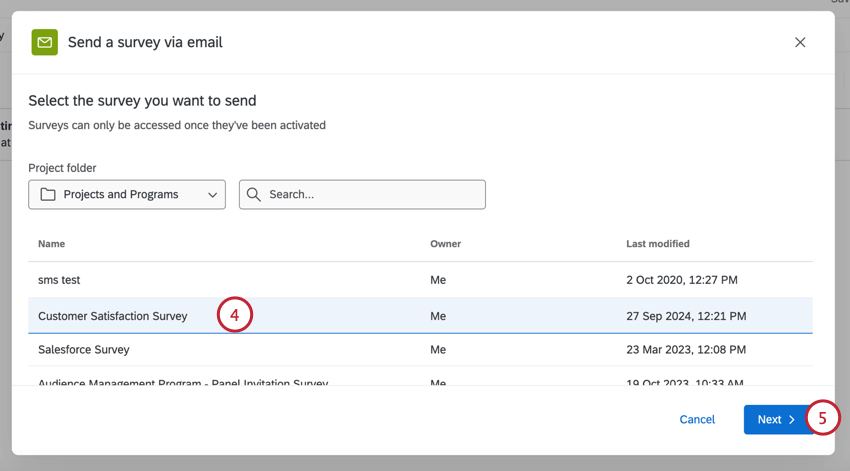
- Clique em Seguinte.
- Escolha a Fonte que contém os contatos que deseja pesquisa:
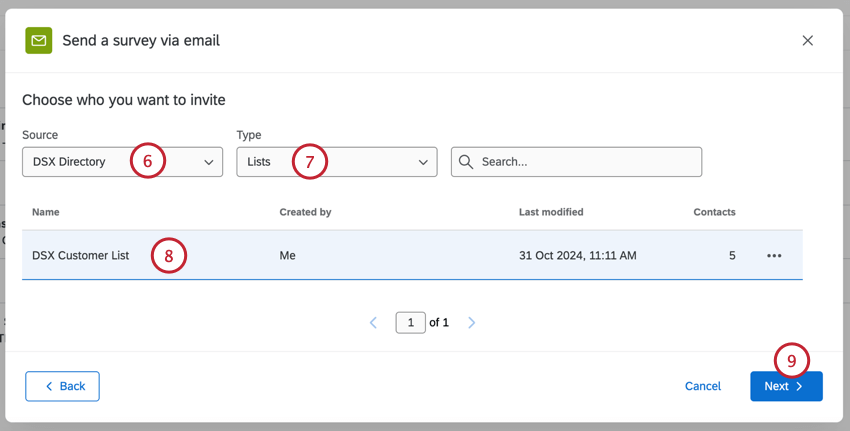
- Diretório: Escolha um dos diretórios aos quais você tem acesso.
- Texto canalizado: Use o texto transportado para inserir o ID diretório e outros IDs relevantes (ID lista de destinatários, ID da amostra, etc.). Escolha essa opção se quiser distribuir para contatos de outros componentes do seu fluxo de trabalho.
Qdica: ao usar texto transportado para enviar a um único contato da lista, certifique-se de usar o ContactID correto com base no seu evento. Por exemplo, se o seu contato for de um evento pesquisa usando um link pessoal, você deve inserir o RecipientID.
- Tarefas disponíveis: Envie o convite para listas destinatário ou grupos que foram criados por uma tarefa anterior, como a tarefa Adicionar contatos e transações ao XMD.
- Use o menu suspenso Tipo para escolher quais contatos deseja pesquisa:
- Listas
- Amostras
- Segmentos
- Grupos de transações
- Escolha a lista de destinatários amostra transação para o qual deseja enviar a pesquisa.
- Clique em Seguinte.
- Digite o nome From (De) para o e-mail, que pode ser qualquer coisa que você queira.
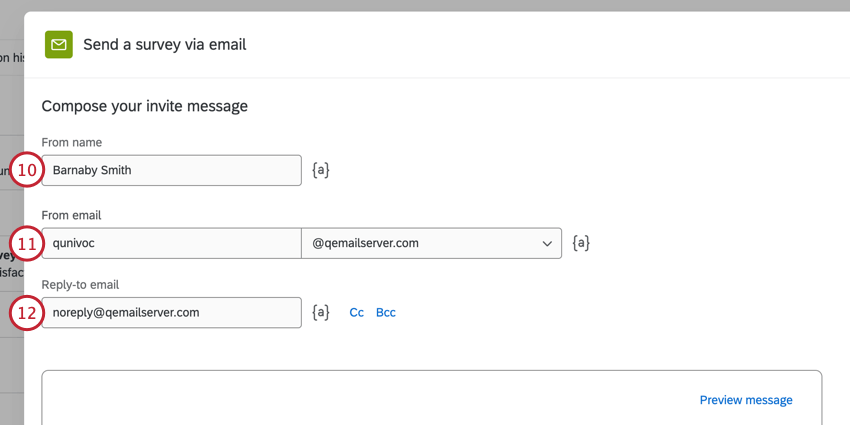
- Você pode alterar o e-mail From (De) para outro endereço de e-mail padrão da Qualtrics. Dependendo da sua licença, você também poderá usar um endereço de origem personalizado. Para obter mais informações sobre como alterá-los, visite nossa página de suporte Usando um endereço personalizado de remetente.
- Escolha um e-mail “Responder a” para receber respostas ao convite por e-mail.
Qdica: Geralmente, o e-mail de resposta só pode ser o e-mail conectado à sua conta Qualtrics. No entanto, as marcas geralmente têm uma série de domínios FROM personalizados. Esses domínios personalizados permitem que você use qualquer endereço de e-mail com um domínio válido como resposta. Por exemplo, se você é um estudante da Universidade Qualtrics, poderá usar qualquer endereço de e-mail que termine em @qualtricsuniversity.edu. Se estiver tendo problemas para configurar seu e-mail de resposta, entre em contato com o administrador Marca para verificar se ele usa um domínio válido.Qdica: você também pode adicionar um CC ou BCC clicando nesses botões ao avançar do campo “responder a”.
- Digite uma linha de indivíduo para o e-mail de convite.
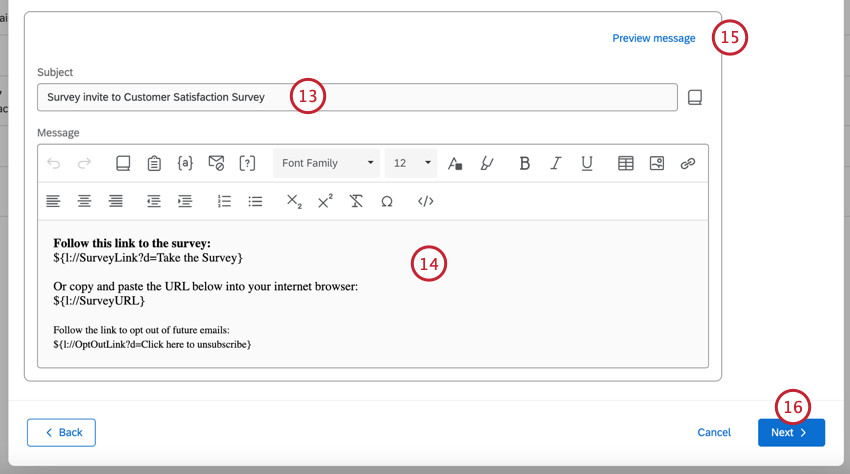 Qdica: você pode carregar uma linha de indivíduo salva da sua biblioteca clicando no ícone biblioteca ao avançar do campo da linha de indivíduo. Isso é especialmente útil se você precisar traduzir seu e-mail para vários idiomas.
Qdica: você pode carregar uma linha de indivíduo salva da sua biblioteca clicando no ícone biblioteca ao avançar do campo da linha de indivíduo. Isso é especialmente útil se você precisar traduzir seu e-mail para vários idiomas. - Digite uma mensagem de convite por e-mail no editor de conteúdo ou clique no ícone biblioteca para inserir um convite por e-mail salvo anteriormente em sua biblioteca ( isso é especialmente útil se você precisar traduzir seu e-mail para vários idiomas).
Qdica: Para distribuições simples, deixe o conteúdo padrão do link da pesquisa no editor de mensagens e adicione sua própria mensagem acima. Para uma mensagem mais personalizada, consulte Como personalizar seu e-mail com texto transportado e Perguntas incorporadas ao e-mail. Para garantir que seus e-mails tenham a melhor entrega possível, leia a página Evite ser marcado como spam antes de enviar seu e-mail.
- Para testar o e-mail, clique em Preview message (Visualizar mensagem) e insira o endereço de e-mail para receber o e-mail de teste. O link da pesquisa nesse e-mail de teste conterá um link para visualizar o pesquisa. Consulte Pré-visualização de mensagens para obter mais informações sobre esse característica.
- Clique em Seguinte.
- Por padrão, cada destinatário do e-mail receberá seu próprio link da pesquisa exclusivo. Você pode alterar o tipo link da pesquisa clicando em Alterar tipo de link.
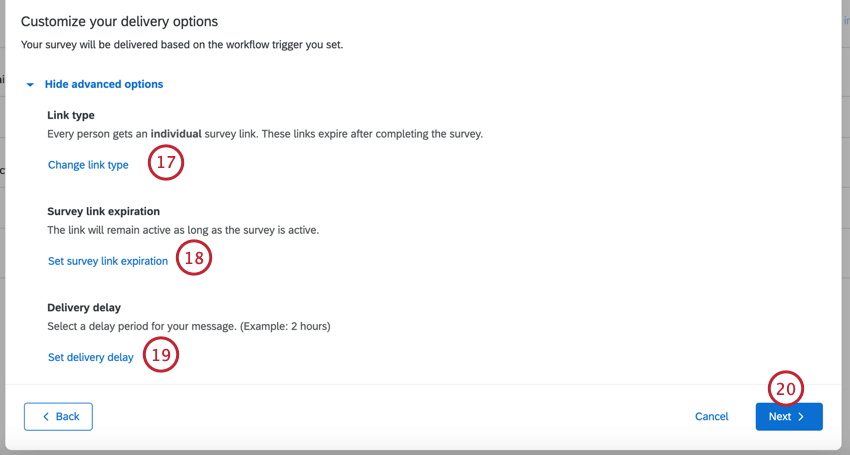 Qdica: os tipos de link disponíveis incluem individual, vários concluintes e anônimo. Consulte Tipos de links Pesquisa para obter uma explicação de cada um.
Qdica: os tipos de link disponíveis incluem individual, vários concluintes e anônimo. Consulte Tipos de links Pesquisa para obter uma explicação de cada um.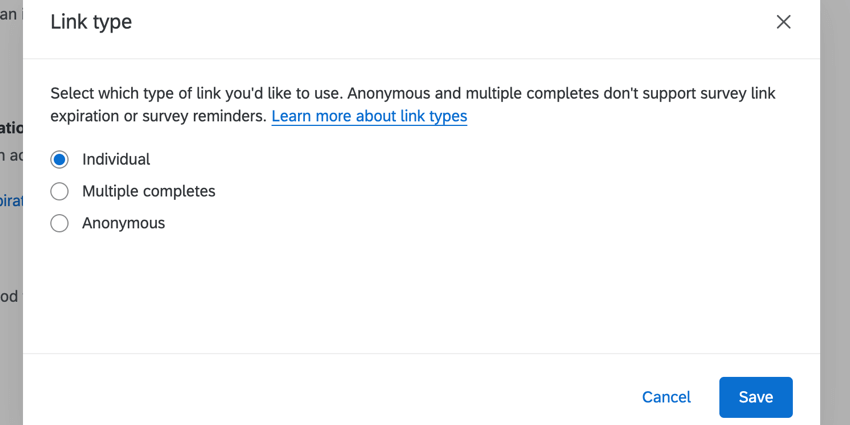
- Por padrão, o link da pesquisa permanecerá ativo enquanto o pesquisa estiver ativo. Clique em Definir expiração link da pesquisa se, em vez disso, quiser definir uma data personalizada. Você pode optar por fazer com que os links expirem após um determinado número de vezes depois de serem distribuídos.
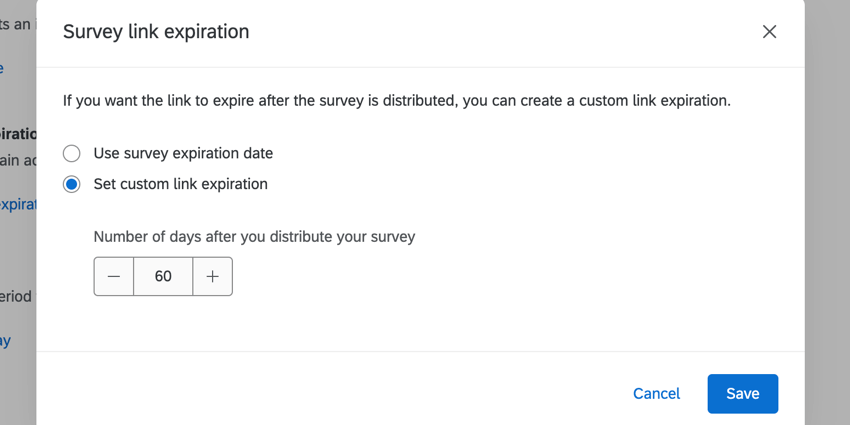
- Por padrão, os convites são enviados imediatamente quando o fluxo de trabalho é acionado. Você pode definir um atraso clicando em Definir atraso de entrega personalizado. Em seguida, escolha a duração do atraso que você deseja.
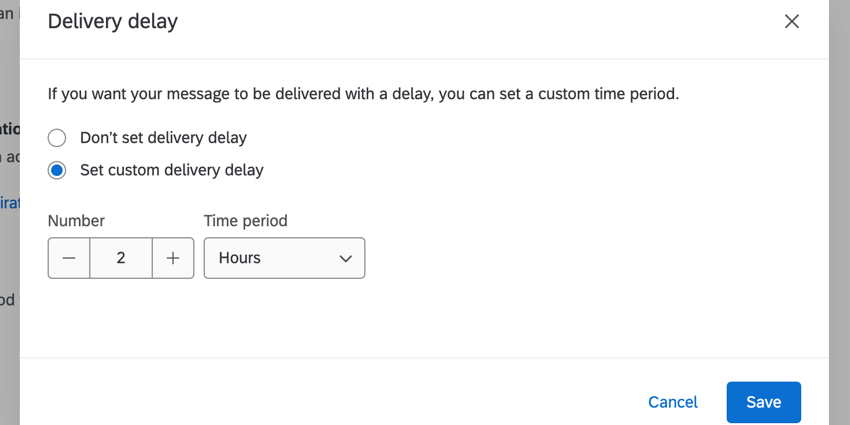
- Clique em Seguinte.
- Revise os detalhes de sua distribuição e clique em Editar se precisar alterar alguma parte dela.
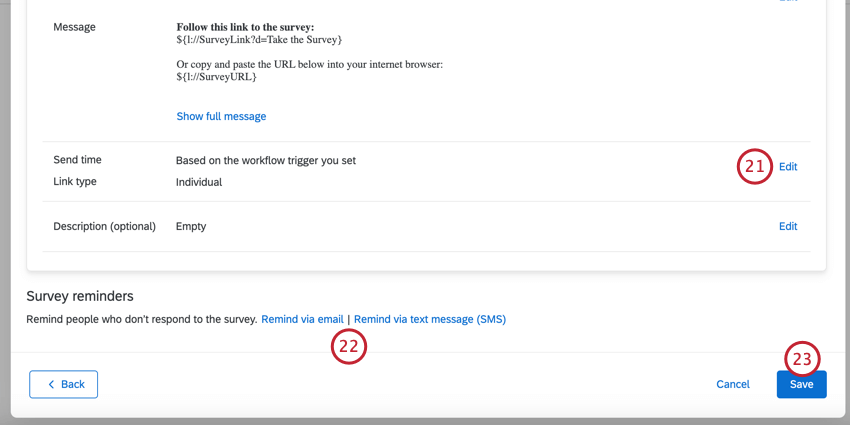
- Você pode adicionar lembretes a esse fluxo de trabalho. Esses lembretes serão enviados somente às pessoas que não responderam ao convite pesquisa. Consulte as seções vinculadas para obter mais informações:
- Clique em Salvar.
Adição de lembretes por e-mail
Siga estas etapas para configurar um lembrete de e-mail ao enviar um convite para pesquisa por meio de fluxos de trabalho.
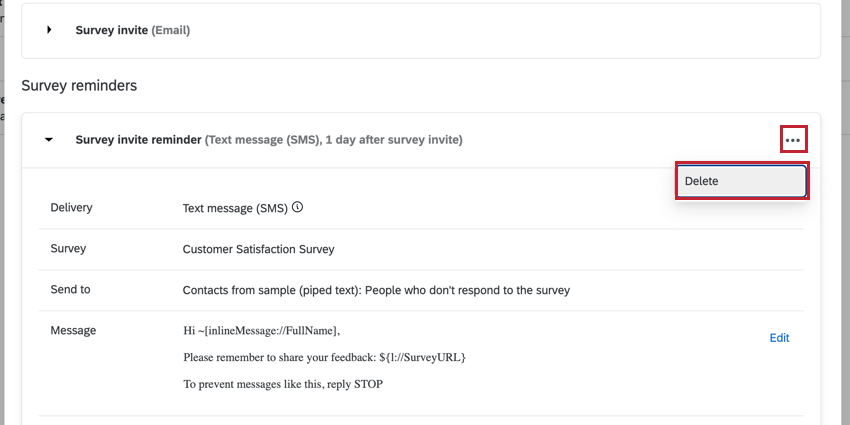
- Depois de configurar seu convite, clique em Remind via email.
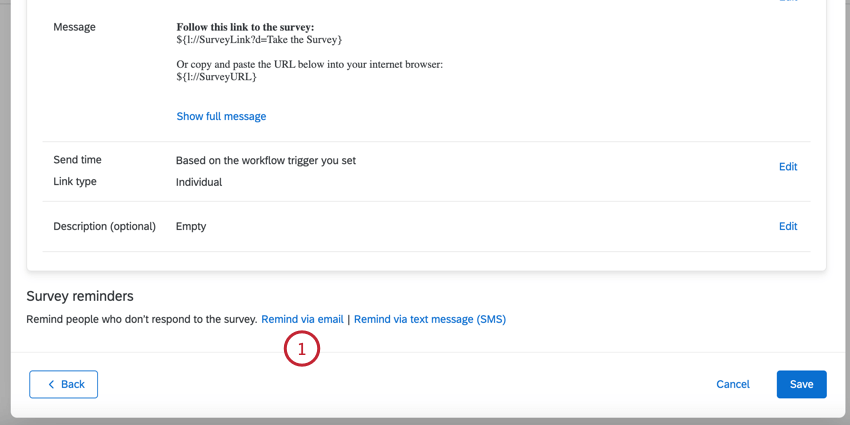
- Defina os campos de remetente de seu e-mail:
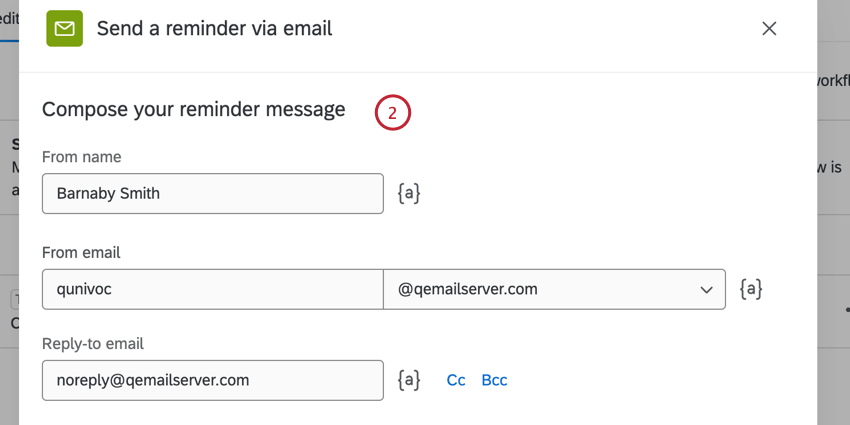
- Nome da empresa: pode ser qualquer coisa que você queira.
- E-mail de origem: Pode ser alterado para outro endereço de e-mail padrão da Qualtrics. Dependendo da sua licença, você também poderá usar um endereço de origem personalizado. Para obter mais informações sobre como alterá-los, visite nossa página de suporte Usando um endereço personalizado de remetente.
- E-mail para resposta: Escolha um endereço para receber respostas.
Qdica: Geralmente, o e-mail de resposta só pode ser o e-mail conectado à sua conta Qualtrics. No entanto, as marcas geralmente têm uma série de domínios FROM personalizados. Esses domínios personalizados permitem que você use qualquer endereço de e-mail com um domínio válido como resposta. Por exemplo, se você é um estudante da Universidade Qualtrics, poderá usar qualquer endereço de e-mail que termine em @qualtricsuniversity.edu. Se estiver tendo problemas para configurar seu e-mail de resposta, entre em contato com o administrador Marca para verificar se ele usa um domínio válido.Qdica: você também pode adicionar um CC ou BCC clicando nesses botões ao avançar do campo “responder a”.
- Crie o Assunto e a Mensagem para seu lembrete. Você pode carregar uma linha de indivíduo ou mensagem salva de sua biblioteca clicando no ícone biblioteca e, em seguida, escolhendo a mensagem salva. Isso é especialmente útil se você precisar traduzir seu lembrete para vários idiomas. Clique em Preview message (Visualizar mensagem) para testar o lembrete. Consulte Pré-visualização de mensagens para obter mais informações.
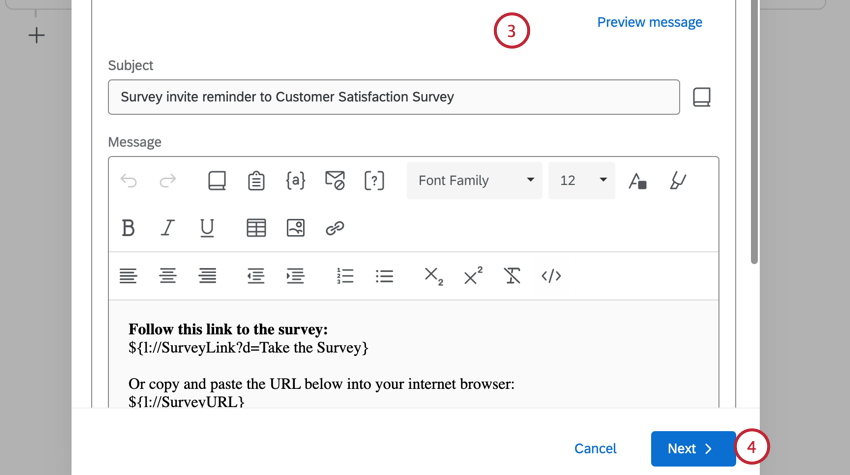
- Clique em Seguinte.
- Escolha quando o lembrete será enviado. Você pode enviar o lembrete após um determinado número de dias ou semanas. Você também pode escolher o horário e o zona horário específicos para o envio.
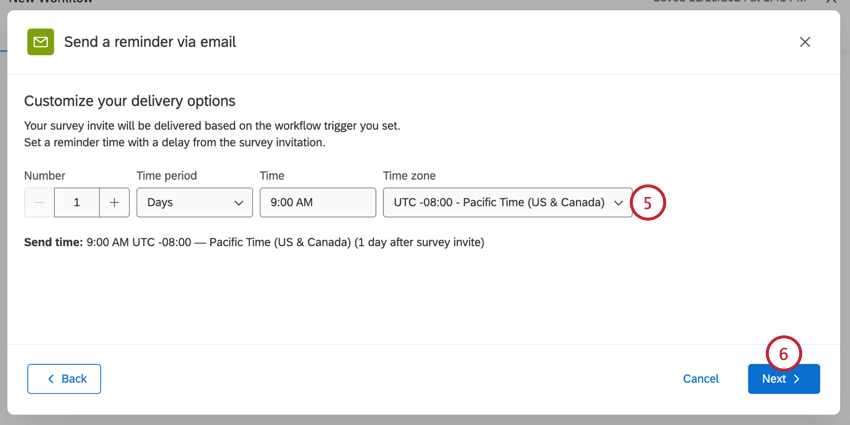
- Clique em Seguinte.
- Você pode adicionar mais lembretes clicando em Remind via email ou Lembrete por mensagem de texto (SMS) e repetindo essas etapas.
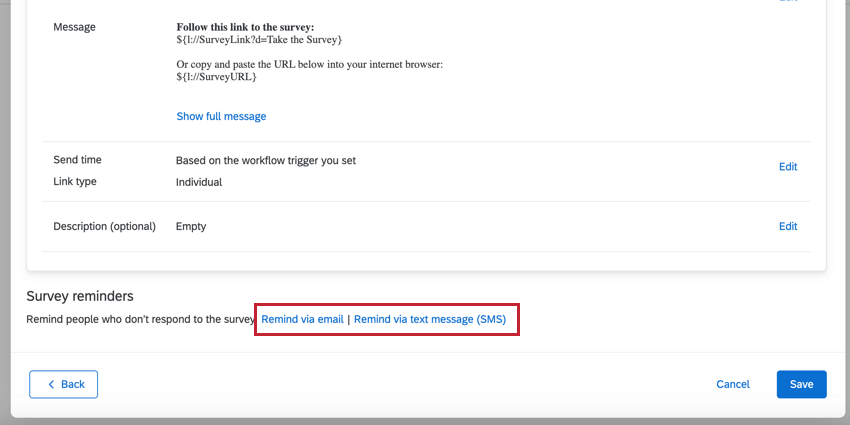
Adição de lembretes por SMS (mensagem de texto)
Você pode adicionar lembretes por SMS (mensagem de texto) a convites por e-mail enviados em fluxos de trabalho.
Atenção: Se você estiver adicionando lembretes de SMS a uma distribuição de e-mail:
- Certifique-se de que os contatos tenham números de telefone listados no formato correto.
- Certifique-se de que sua mensagem lembrete por SMS atenda às diretrizes de conformidade com o inscrição. (Consulte também Requisitos legais.)
- Fique de olho em seu consumo de crédito de SMS.
- Depois de configurar seu convite, clique em Remind via text message (SMS).
- Siga as etapas desta página.
Pré-visualização de mensagens
Você pode visualizar sua mensagem antes de enviá-la. Ao visualizar uma mensagem, você pode enviar uma mensagem de teste em diferentes traduções ou usar texto transportado para tornar a mensagem o mais próxima possível da distribuição real.
- Depois de personalizar sua mensagem, clique em Configurar uma mensagem de teste.
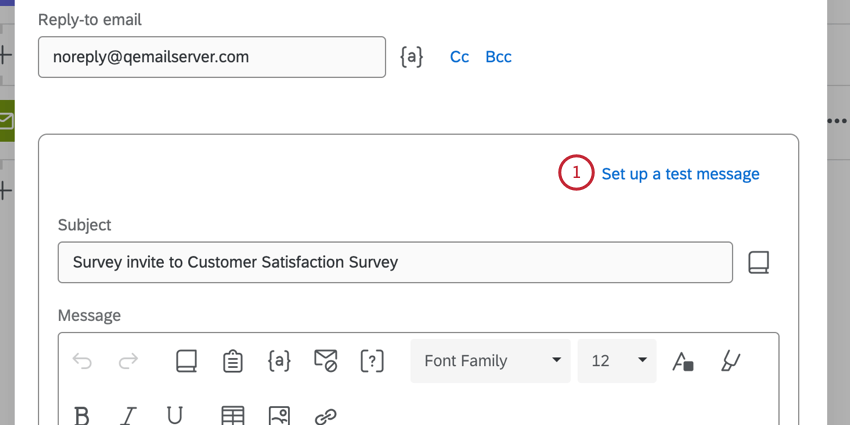
- Digite o endereço de e-mail para receber a mensagem de teste.
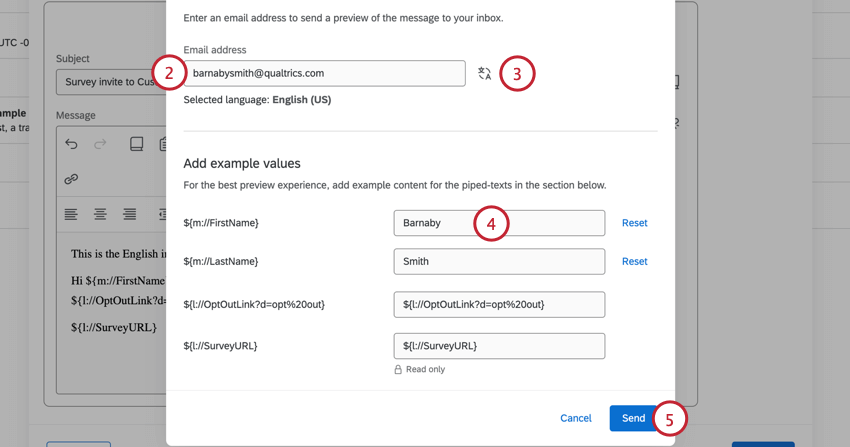
- Se o indivíduo ou o corpo do e-mail tiver sido traduzido, você poderá escolher a tradução a ser enviada clicando no ícone de tradução. O idioma selecionado aparecerá abaixo do campo de e-mail.
- Todo o texto transportado que você usou em sua mensagem aparecerá em Add example values (Adicionar valores de exemplo). Se você quiser que texto transportado apareça como valores específicos, insira-os aqui.
Exemplo: Como você não está enviando para um contato real, os campos de uma lista de contatos aparecerão como vazios no e-mail de teste. Você pode inserir valores de exemplo para esses campos para que eles apareçam corretamente no e-mail.Qdica: o link da pesquisa será um link de visualização. Não é possível editar esse campo.Qdica: você pode anular para os valores padrão clicando em Reset.
- Quando terminar, clique em Send (Enviar).
Gerenciando distribuições Fluxo de trabalho
Você sempre pode gerenciar fluxos de trabalho diretamente da página de fluxos de trabalho. No entanto, uma das vantagens dos convites pesquisa fluxo de trabalho é que eles aparecem nos mesmos locais que outras distribuições pesquisa, o que lhe dá a chance de acompanhar e solucionar problemas de todas as suas distribuições em um só lugar. Enviar Pesquisa por e-mail Convites Tarefa, Enviar Pesquisa por mensagem de texto Convites Tarefa e todos os seus lembretes são qualificados.
As distribuições podem aparecer tanto no Diretório XM quanto no pesquisa específico que você está distribuindo. Para saber mais sobre como visualizar, gerenciar e solucionar problemas de distribuições nesses locais, consulte as seguintes páginas de suporte:
Diretório XM: Guia Distribuições Pesquisa da caixa de saída
: